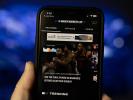Po počasnem uvajanju lani se Android 8.0 Oreo prebija v številne nove naprave, kot je Samsung Galaxy S9. Če pa imate starejši telefon, se ne bojte: številni proizvajalci pametnih telefonov spodbujajo Android Oreo s posodobitvami OTA (over-the-air). Če še niste bili eden izmed srečnežev, ki so dobili Oreo, lahko preverite, ali in ko je vaša naprava načrtovana za posodobitev.
Android 8.0 Oreo morda ni videti tako drugače kot prejšnja različica, vendar je pod pokrovom veliko spremenjenega. Prilagajate lahko obvestila, gledate videoposnetke YouTube v drugi aplikaciji in pretakate visokokakovosten zvok Bluetooth. To je le vrh ledene gore.
Priporočeni videoposnetki
Nekatere od teh funkcij je težko najti, če ne veste, kje iskati. Tukaj je seznam priročnih nasvetov in trikov za Android 8.0 Oreo, ki vam bodo pomagali začeti.
Povezano
- Najboljši nasveti in triki za iOS 13
- Najboljši nasveti in triki za Fallout Shelter
- Najboljši nasveti in triki za Samsung Galaxy S9
Kako prilagoditi obvestila z uporabo kanalov



Android 8.0 Oreo je uvedel kanale za obvestila ali kategorije za obvestila, ki jih določi aplikacija po meri. The aplikacija YouTube je dober primer: obvestila razdeli v dve skupini, obvestila brez povezave in splošna obvestila. Ideja je omogočiti blokiranje nepomembnih obvestil, ne da bi motili tista, ki jih želite videti. Aplikacija Twitter je še en primer: odločite se lahko za prejemanje obvestil za neposredna sporočila, vendar prezrete tista, ki prihajajo za ponovne tvite ali nove sledilce.
Če želite onemogočiti kanal, samo dolgo pritisnite eno od najnovejših obvestil aplikacije in se dotaknite preklopnega gumba, da izklopite obvestila tega kanala. Tukaj se lahko tudi dotaknete vse kategorije da dobite celoten seznam kanalov aplikacije, in tapnite gumb poleg kanala, ki ga želite onemogočiti. Ne boste prejemali obvestil s tega kanala, dokler ga znova ne omogočite. Če želite v celoti izklopiti obvestila za aplikacijo, povlecite obvestilo levo ali desno, dokler ne vidite ikone zobnika. Tapnite ikono zobnika in preklopite Obvestila izklopljeno.
Lahko pa se odpravite na stran z obvestili aplikacije v sistemu Android nastavitve meni. Če želite priti tja, pojdite na Nastavitve > Aplikacije in obvestila > Informacije o aplikaciji in izberite aplikacijo, za katero želite prilagoditi obvestila. Tukaj boste videli seznam kanalov aplikacije, skupaj s preklopi nastavitev za vsak kanal in indikatorji, ki prikazujejo njihovo prednost. Visoka prioriteta bo oddala zvok, če je glasnost obvestil vaše naprave povečana; nujna prioriteta bo izdala zvok in se pojavila na zaslonu; srednja prioriteta ne bo oddajala zvoka, nizka prednost pa ne bo imela zvočnih ali vizualnih prekinitev. Aplikacija YouTube splošna obvestila na primer obravnava kot »visoka prioriteta«, obvestila brez povezave pa kot »srednje prioriteta«.
Kako preložiti obvestila

Simon Hill/Digitalni trendi
Včasih lahko obvestila pridejo ob absolutno najslabšem času. Na srečo ima Android Oreo možnost dremeža naprave, ki vam omogoča, da načrtujete, da se obvestilo znova prikaže po vnaprej določenem časovnem intervalu.
Prerazporeditev obvestila je preprosta. Samo povlecite v desno ali levo od obvestila, dokler ne vidite ikone zobnika in ure. Obvestila so privzeto preložena za eno uro, vendar se z dotikom spustne puščice prikažejo možnosti za preložitev za 15 minut, 30 minut in dve uri. Izberite eno in obvestilo boste znova videli, ko bo čas.
Vendar bodite opozorjeni, da možnost dremeža ni na voljo za vsako opozorilo. Trajnih obvestil, sicer znanih kot tekoča obvestila, ni mogoče opustiti ali prestaviti.
Kako omogočiti obvestilne pike



Če niste ljubitelj sence za obvestila, je Google predstavil novo možnost obveščanja z izdajo Oreo. Obvestilne pike bližnjicam aplikacij na domačem zaslonu dodajo indikatorje, podobne sistemu iOS. Poleg splošnega obvestila so te majhne pike tudi zmogljive bližnjice do aplikacij – tapkanje in Če jih držite, si lahko predogledate vsebino najnovejšega obvestila in v nekaterih primerih ukrepate to.
Če želite omogočiti značke za obvestila, pojdite na nastavitve meni in pojdite na Aplikacije in obvestila. Nato tapnite Obvestila in obrnite Dovoli značke ikon preklopite na "vklopljeno".
Če bi raje omogočili značke na individualni osnovi, pojdite na Nastavitve > Aplikacije in obvestila > Obvestila > Obvestila. Tapnite aplikacijo, ki jo želite preklopiti, in nato tapnite gumb poleg Dovoli obvestilno piko.
Kako prihraniti čas s pametnim izbirnikom besedila


Kopiranje in lepljenje besedila na a pametni telefon je vedno negotova zadeva; običajno je potrebnih več poskusov, da se izbere vse želeno besedilo, nato pa lahko naključni dotik izniči vaše trdo delo. Toda Smart Text Selection v sistemu Android Oreo naredi postopek nekoliko manj boleč s prepoznavanjem konteksta besedila. Ko označite naslov, telefonsko številko, e-poštni naslov ali ime, boste prejeli kontekstualno ustrezne bližnjice do klicalnika, Google zemljevidi, in druge aplikacije.
Če želite uporabiti pametno izbiro besedila, pritisnite in pridržite blok besedila, ki ga želite kopirati. Samodejno bi morali dobiti možnost skoka na ustrezno aplikacijo, poleg kopiranja in skupne rabe. Na primer, če izberete naslov, bi morali samodejno dobiti možnost skoka v Google Maps - naslov bo že vnesen v ustrezno polje.
Kako shranite gesla in podatke za prijavo s samodejnim izpolnjevanjem



Funkcija samodejnega izpolnjevanja v sistemu Android Oreo vam omogoča shranjevanje osebnih podatkov, ki jih običajno uporabljate za izpolnjevanje obrazcev. Koristno je, saj se vam ni treba spomniti podrobnosti računa, ko se znova prijavite.
Ko se prvič prijavite v aplikacijo ali izpolnite obrazec, vas Google vpraša, ali želite, da shrani te podatke. Preprosto tapnite da in končali ste. Google shrani večino vaših podatkov za prijavo, če to dovolite, vendar lahko samodejno izpolnjevanje deluje tudi z aplikacijami tretjih oseb, kot je Upravitelj gesel Enpass in Dashlane.
Namenjen Nastavitve > Jeziki in vnos > Storitev samodejnega izpolnjevanja. Izberite aplikacijo za samodejno izpolnjevanje, ki jo želite uporabiti, in se poskusite prijaviti v aplikacijo, spletno mesto ali storitev. Android bo samodejno posredoval vse podatke o uporabniškem imenu in geslu, povezane z vašim računom.
Kako omogočiti Google Play Protect in na daljavo izbrisati svoj telefon

Kyle Wiggers/Digitalni trendi
Android je tako kot vsak splošno razširjen operacijski sistem glavna tarča hekerjev. Zato je Google odstranil ovoje Google Play Protect, nabor protivirusnih in varnostnih orodij za
Če želite omogočiti Play Protect, pojdite na Nastavitve > Google > Varnost > Google Play Protect in vklopite Preglejte napravo glede varnostnih groženj. Videli boste seznam nedavno pregledanih aplikacij in zeleno kljukico »Izgleda dobro«, če je vaš telefon prazen. Do te nastavitve lahko dostopate tudi tako, da obiščete Nastavitve > Varnost in lokacija > Google Play Protect.
Najdi mojo napravo je še ena komponenta zbirke Google Play Protect. Ko je omogočen, ga lahko uporabite za ogled zadnje znane lokacije telefona, zaklepanje telefona s kodo PIN, vzorcem ali geslom ali brisanje notranjega pomnilnika telefona. Do teh funkcij lahko dostopate na daljavo prek Spletno mesto Find My Device.
Kako gledati videoposnetke v načinu slika v sliki
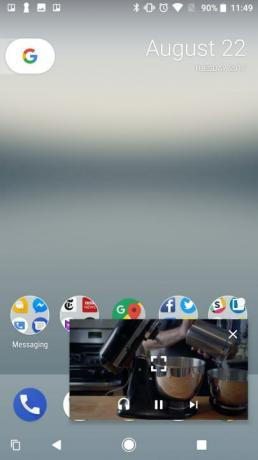

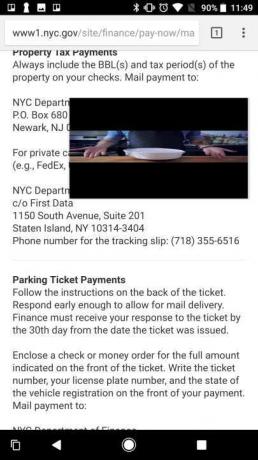
Način slike v sliki sistema Android 8.0 Oreo vam omogoča minimiziranje videoposnetkov, tako da lahko opravljate več nalog. Seznam podprtih aplikacij trenutno ni velik - YouTube, Duo, VLC in Google Play Movies so med tistimi, ki to trenutno podpirajo. Vendar bo nedvomno raslo kot
Če želite uporabiti način slika v sliki, zaženite aplikacijo, ki jo želite pomanjšati. Zaženite videoposnetek, nato tapnite gumb za začetni zaslon. Na domačem zaslonu boste dobili majhen pravokoten video predvajalnik. Dotaknite se zaslona in lahko zaprete video, se vrnete v celozaslonski način ali dostopate do kontrolnikov za predvajanje. Tapnite in povlecite plavajoče okno, da ga premikate.
Kako dodati melodijo zvonjenja po meri

Kyle Wiggers/Digitalni trendi
Android je morda eden najnaprednejših operacijskih sistemov na planetu, vendar je bilo dodajanje melodije zvonjenja po meri včasih prava muka. V bistvu ste imeli dve možnosti: prenesti aplikacijo za zvonjenje drugega proizvajalca, ki je namesto vas dodala melodijo zvonjenja, ali ročno kopirati zvočno datoteko v /sdcard/Obvestila, /sdcard/Alarmi, oz /sdcard/Ringtones.
Dodajanje melodije zvonjenja po meri je tako enostavno kot vlečenje navzgor Nastavitve > Zvok in tapkanje Zvonjenje telefona. Zadnji korak? Tapnite Dodajte melodijo zvonjenja gumb na dnu, da dodate katero koli zvočno datoteko na Androidov seznam izbirnikov zvoka.
Priporočila urednikov
- Pogoste težave s Samsung Galaxy S8 in kako jih odpraviti
- Od Androida 1.0 do Androida 10, tukaj je, kako se je Googlov OS razvijal v desetletju
- Google Pixel 3 in Pixel 3a: 10 neverjetnih nasvetov in trikov
- Fitbit Inspire HR nasveti in triki
- Najboljši nasveti in triki Waze